Du kan infoga ett namngivet område i en befintlig formel. Det här är särskilt användbart när du vill ersätta cellreferenser med namngivna områden för att göra formler lättare att hantera och få dem att se mer användarvänliga ut. I följande exempel kan du till exempel ange ett namngivet område för Momssats som 10 % och använda =D2*Momssats för att beräkna total moms för ett köp.
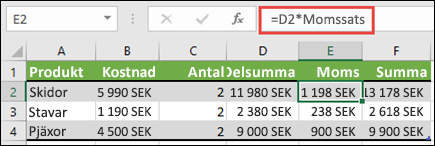
Obs!: Proceduren som beskrivs i Infoga ett namngivet område i en formel är till för att infoga ett namngivet område när du skapar en ny formel. Det här avsnittet handlar om att infoga ett område (eller använda ett namngivet område) i en befintlig formel.
-
Markera cellen som innehåller formeln.
-
Gå till Formler > Definiera namn > Använd namn.
-
I dialogrutan Använd namn väljer du de namngivna områden som du vill infoga.
Viktigt!: Kontrollera att det namngivna området (som du använder) refererar till en enda cell.
-
Klicka på OK.










